Wie vermeidet man Schwindeleien durch Verbrecher, die TeamViewer Software dafür missbrauchen?
Phishing/BetrugAuch bekannt als: TeamViewer Pop-up Schwindel
Der kostenlose Scanner prüft, ob Ihr Computer infiziert ist.
JETZT ENTFERNENUm das Produkt mit vollem Funktionsumfang nutzen zu können, müssen Sie eine Lizenz für Combo Cleaner erwerben. Auf 7 Tage beschränkte kostenlose Testversion verfügbar. Eigentümer und Betreiber von Combo Cleaner ist RCS LT, die Muttergesellschaft von PCRisk.
Was ist TeamViewer scam?
TeamViewer ist eine legitime Software, die verwendet wird, um eine Verbindung zu entfernten Computern herzustellen, Fern-Support anzubieten, Dateien zwischen verschiedenen Computern zu übertragen und so weiter. Es gibt jedoch Betrüger, die diese Software für böswillige Zwecke verwenden.
Um Menschen dazu zu bringen, TeamViewer zu installieren, nutzen Betrüger oft verschiedene Betrugsseiten. Eines der Beispiele ist eine Betrugsseite, auf der der technische Support behauptet, dass der Computer des Besuchers gefährdet sein könnte.
Sehr oft besuchen Menschen unabsichtlich Websites dieser Art, sie werden von potenziell unerwünschten Anwendungen (PUAs) geöffnet, die auf Browsern oder Betriebssystemen installiert sind.
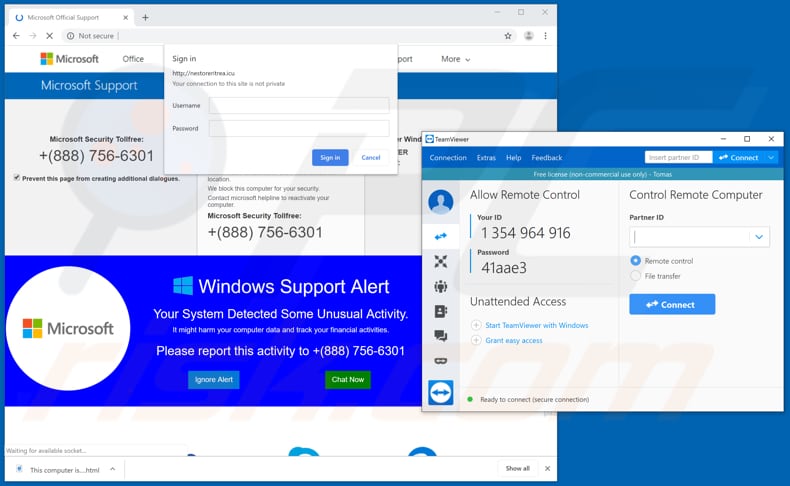
In diesem Fall versuchen Betrüger, Leute dazu zu bringen, TeamViewer über eine Betrugsseite für den technischen Support zu installieren, die als offizielle Microsoft Support-Seite getarnt ist. Das eigentliche Microsoft-Unternehmen hat jedoch nichts mit dieser Betrugsseite zu tun.
Laut dieser Website hat das System eine ungewöhnliche Aktivität entdeckt, die einen Computer schädigen könnte und zur Verfolgung finanzieller Aktivitäten verwendet werden könnte. Besucher werden ermutigt, dieses Problem zu melden, indem sie die Nummer "+(888) 756-6301" anrufen oder/und dem "technischen Support" erlauben, sich über TeamViewer mit einem Computer zu verbinden.
Auf die eine oder andere Weise verwenden Betrüger Seiten dieser Art, um Leute zum Herunterladen und Installieren einiger Computerschutzprogramme (Pakete) zu verleiten, die zwischen 200 und 1000 US-Dollar kosten, oder um Geld für ihre Fern-Supportdienste zu bezahlen. Es ist sehr wahrscheinlich, dass sie TeamViewer (oder/und Tech-Support Betrugsseite) verwenden, um Leute dazu zu bringen, auch andere unerwünschte Software zu installieren.
Beachten Sie, dass Betrüger sich mit dem Risiko eines entfernten Benutzers verbinden können, seine Computer mit Malware wie Ransomware infiziert zu bekommen. So oder so, es wird dringend empfohlen, solchen Websites nicht zu vertrauen, und was noch wichtiger ist, Betrügern nicht zu erlauben, sich über Software wie TeamViewer mit einem Computer zu verbinden.
Betrügereien, die dazu bestimmt sind, Personen zur Installation von TeamViewer zu verleiten, können gemeldet werden, indem Sie auf diesen Link klicken.
Nicht selten werden Betrugsseiten durch installierte PUAs geöffnet. Apps dieser Art öffnen zwielichtige Seiten, zeigen Werbung an und sammeln verschiedene Daten.
Wenn sie installiert sind, zeigen sie oft Anzeigen (wie Coupons, Banner, Umfragen, Pop-ups usw.), die beim Anklicken unzuverlässige Websites öffnen oder unerwünschte Downloads und/oder Installationen durchführen. Sie sammeln auch IP-Adressen, eingegebene Suchanfragen, Adressen von geöffneten Seiten, Geo-Standorte und so weiter.
Personen, die diese Apps entwickeln, teilen in der Regel alle gesammelten Daten mit anderen Parteien, die sie missbrauchen, um Einnahmen zu generieren. Manchmal sind diese Parteien verschiedene Cyberkriminelle.
| Name | TeamViewer Pop-up Schwindel |
| Art der Bedrohung | Phishing, Betrug, Social Engineering, Betrug |
| Flasche Behauptung | Nach diesem Betrug hat sie eine ungewöhnliche Aktivität entdeckt, die durch die Kontaktaufnahme mit Betrügern verhindert werden kann. |
| Telefonnummer des Tech Support Betrügers | +(888) 756-6301 |
| Verbreitete Software | TeamViever und möglicherweise andere, unerwünschte Software. |
| Verwandte Domain | nestoreritrea[.]icu |
| Erkennungsnamen (nestoreritrea[.]icu) | BitDefender (Malware), CyRadar (bösartig), Fortinet (Phishing), Kaspersky (Malware), vollständige Liste der Erkennungen (VirusTotal) |
| Serving IP address (nestoreritrea[.]icu) | 216.119.148.9 |
| Symptome | Gefälschte Fehlermeldungen, gefälschte Systemwarnungen, Pop-up-Fehler, falscher Computerscan. |
| Verbreitungsmethoden | Beeinträchtigte Websites, betrügerische Online-Popup-Werbung, potenziell unerwünschte Anwendungen. |
| Zusätzliche Informationen | TeamViewer ist eine legitime Software, mit der Betrüger Menschen dazu bringen, unerwünschte Software zu installieren und dafür Geld zu bezahlen. |
| Schaden | Verlust, sensibler, privater Informationen, Geldverlust, Identitätsdiebstahl, mögliche Malware Infektionen. |
| Entfernung |
Um mögliche Malware-Infektionen zu entfernen, scannen Sie Ihren Computer mit einer legitimen Antivirus-Software. Unsere Sicherheitsforscher empfehlen die Verwendung von Combo Cleaner. Combo Cleaner herunterladenDer kostenlose Scanner überprüft, ob Ihr Computer infiziert ist. Um das Produkt mit vollem Funktionsumfang nutzen zu können, müssen Sie eine Lizenz für Combo Cleaner erwerben. Auf 7 Tage beschränkte kostenlose Testversion verfügbar. Eigentümer und Betreiber von Combo Cleaner ist RCS LT, die Muttergesellschaft von PCRisk. |
Was die meisten Betrügereien dieser Art gemeinsam haben, ist, dass Betrüger sie benutzen, um Menschen dazu zu bringen, bezahlte unerwünschte Software zu installieren. Es ist wichtig, diesen Betrügereien nicht zu vertrauen und niemals die angegebenen Nummern anzurufen (oder die angebotene Software zu installieren).
Beispiele für ähnliche Betrügereien sind "ERROR # MS-0x8024402C", "HARDDISK_ROOT_KIT_TROJAN_HIJACK.EXE" und "Windows Antivirus - Critical Alert". PUAs, die solche Seiten öffnen, werden in der Regel als normale, harmlose Anwendungen beworben.
Dennoch sind Menschen, die sie installiert haben, in der Regel gezwungen, unerwünschte Werbung zu sehen und nicht vertrauenswürdige Websites zu besuchen. Außerdem verwenden Entwickler diese Apps, um verschiedene Informationen über ihre Browserverhalten zu sammeln.
Wie wurden potenziell unerwünschte Anwendungen auf meinem Computer installiert?
Potenziell unerwünschte Apps werden in der Regel über aufdringliche (irreführende) Anzeigen heruntergeladen und installiert, oder wenn Softwareentwickler eine Marketingmethode namens "Bündelung" anwenden. Sie verwenden diese Methode, um Leute dazu zu bringen, PUAs zusammen mit anderer Software herunterzuladen und zu installieren, indem sie sie in "Benutzerdefiniert", "Erweitert" und anderen ähnlichen Einstellungen/Optionen ihrer Setups verstecken.
In der Regel werden Informationen über zusätzlich enthaltene Apps nicht korrekt weitergegeben. PUAs können jedoch nicht heruntergeladen und/oder installiert werden, ohne dass Personen eine entsprechende Genehmigung erteilen. Normalerweise tun sie es unbeabsichtigt, wenn sie alle genannten Einstellungen ungeprüft und unverändert lassen.
Wie kann ist man die Installation von potenziell unerwünschten Anwendungen vermeiden?
Alle Software sollte von offiziellen (vertrauenswürdigen) Websites heruntergeladen werden. Wir empfehlen nicht, Drittanbieter-Downloader (oder Installationsprogramme), inoffizielle Websites, Peer-to-Peer-Netzwerke (wie eMule, Torrent-Clients) und andere ähnliche Kanäle zu verwenden.
Wenn ein Download- oder Installations-Setup Einstellungen wie "Benutzerdefiniert" oder "Erweitert" enthält, sollten diese überprüft werden. Mit anderen Worten, es wird nicht empfohlen, ein Setup abzuschließen, ohne die Angebote zum Herunterladen oder Installieren unerwünschter Software abzulehnen.
Darüber hinaus leiten Anzeigen, die auf nicht vertrauenswürdigen Websites wie Glücksspiel, Pornografie, Erwachsenen-Dating und ähnlichen Websites angezeigt werden, auf andere nicht vertrauenswürdige Seiten weiter (oder führen zu unerwünschten Downloads, Installationen). Wenn ein Browser zwielichtige Websites öffnet oder aufdringliche Anzeigen anzeigt, entfernen Sie alle unerwünschten Erweiterungen, Plug-Ins oder Add-Ons, die darauf installiert sind (falls vorhanden).
Das Gleiche gilt für unerwünschte Programme, die auf dem Betriebssystem (Computer) installiert sind. Wenn Ihr Computer bereits mit PUAs infiziert ist, empfehlen wir, eine Überprüfung mit durchzuführen, um diese automatisch zu entfernen.
Umgehende automatische Entfernung von Malware:
Die manuelle Entfernung einer Bedrohung kann ein langer und komplizierter Prozess sein, der fortgeschrittene Computerkenntnisse voraussetzt. Combo Cleaner ist ein professionelles, automatisches Malware-Entfernungstool, das zur Entfernung von Malware empfohlen wird. Laden Sie es durch Anklicken der untenstehenden Schaltfläche herunter:
LADEN Sie Combo Cleaner herunterIndem Sie Software, die auf dieser Internetseite aufgeführt ist, herunterladen, stimmen Sie unseren Datenschutzbestimmungen und Nutzungsbedingungen zu. Der kostenlose Scanner überprüft, ob Ihr Computer infiziert ist. Um das Produkt mit vollem Funktionsumfang nutzen zu können, müssen Sie eine Lizenz für Combo Cleaner erwerben. Auf 7 Tage beschränkte kostenlose Testversion verfügbar. Eigentümer und Betreiber von Combo Cleaner ist RCS LT, die Muttergesellschaft von PCRisk.
Schnellmenü:
- Was ist TeamViewer scam?
- SCHRITT 1. Betrügerische Anwendungen mit Systemsteuerung entfernen.
- SCHRITT 2. Adware von Internet Explorer entfernen.
- SCHRITT 3. Betrügerische Erweiterungen von Google Chrome entfernen.
- SCHRITT 4. Potenziell unerwünschte Plug-ins von Mozilla Firefox entfernen.
- SCHRITT 5. Betrügerische Erweiterungen von Safari entfernen.
- SCHRITT 6. Betrügerische Plug-ins von Microsoft Edge entfernen.
Entfernung potenziell unerwünschter Anwendungen:
Windows 10 Nutzer:

Machen Sie einen Rechtsklick in der linken unteren Ecke des Bildschirms, im Schnellzugriffmenü wählen Sie Systemsteuerung aus. Im geöffneten Fenster wählen Sie Ein Programm deinstallieren.
Windows 7 Nutzer:

Klicken Sie auf Start ("Windows Logo" in der linken, unteren Ecke Ihres Desktop), wählen Sie Systemsteuerung. Suchen Sie Programme und klicken Sie auf Ein Programm deinstallieren.
macOS (OSX) Nutzer:

Klicken Sie auf Finder, wählen Sie im geöffneten Fenster Anwendungen. Ziehen Sie die App vom Anwendungen Ordner zum Papierkorb (befindet sich im Dock), machen Sie dann einen Rechtsklick auf das Papierkorbzeichen und wählen Sie Papierkorb leeren.
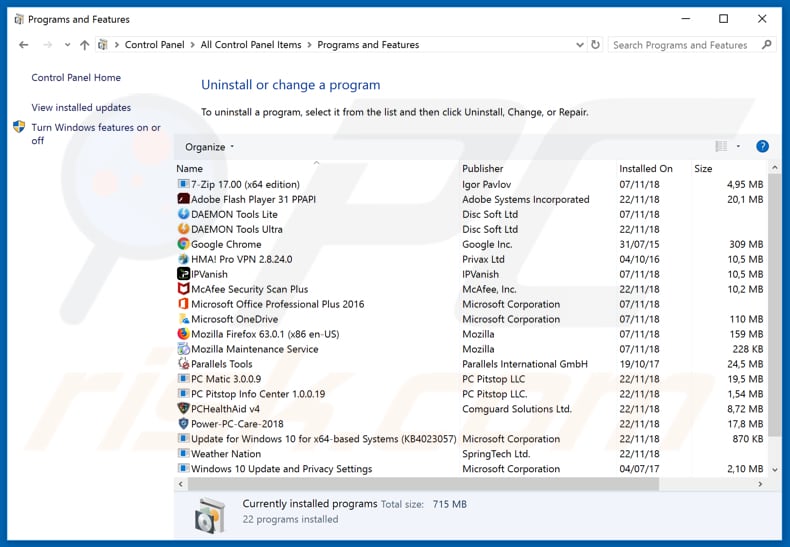
Im Programme deinstallieren Fenster: Suchen Sie nach allen verdächtigen/kürzlich installierten Anwendungen. Wählen Sie diese Einträge aus und klicken Sie auf "Deinstallieren", oder "Entfernen".
Nachdem Sie die potenziell unerwünschten Anwendungen deinstalliert haben, scannen Sie Ihren Computer auf Überreste unerwünschter Komponenten oder möglichen Malware Infektionen. Um Ihren Computer zu scannen, benutzen Sie die empfohlene Schadsoftware Entfernungssoftware.
LADEN Sie die Entfernungssoftware herunter
Combo Cleaner überprüft, ob Ihr Computer infiziert ist. Um das Produkt mit vollem Funktionsumfang nutzen zu können, müssen Sie eine Lizenz für Combo Cleaner erwerben. Auf 7 Tage beschränkte kostenlose Testversion verfügbar. Eigentümer und Betreiber von Combo Cleaner ist RCS LT, die Muttergesellschaft von PCRisk.
Betrügerische Erweiterungen von Internetbrowsern entfernen:
Das Video zeigt, wie man potenziell unerwünschte Browser-Add-ons entfernt:
 Bösartige Add-ons von Internet Explorer entfernen:
Bösartige Add-ons von Internet Explorer entfernen:
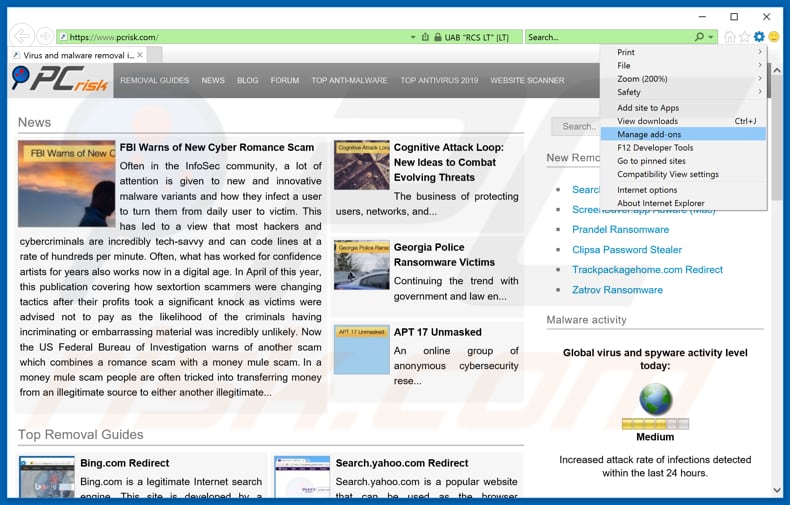
Klicken Sie auf das "Zahnradzeichen"![]() (obere rechte Ecke von Internet Explorer), wählen Sie "Zusätze verwalten". Suchen Sie nach allen kürzlich installierten, verdächtigen Browsererweiterungen, wählen Sie diese Einträge aus und klicken Sie auf "Entfernen".
(obere rechte Ecke von Internet Explorer), wählen Sie "Zusätze verwalten". Suchen Sie nach allen kürzlich installierten, verdächtigen Browsererweiterungen, wählen Sie diese Einträge aus und klicken Sie auf "Entfernen".
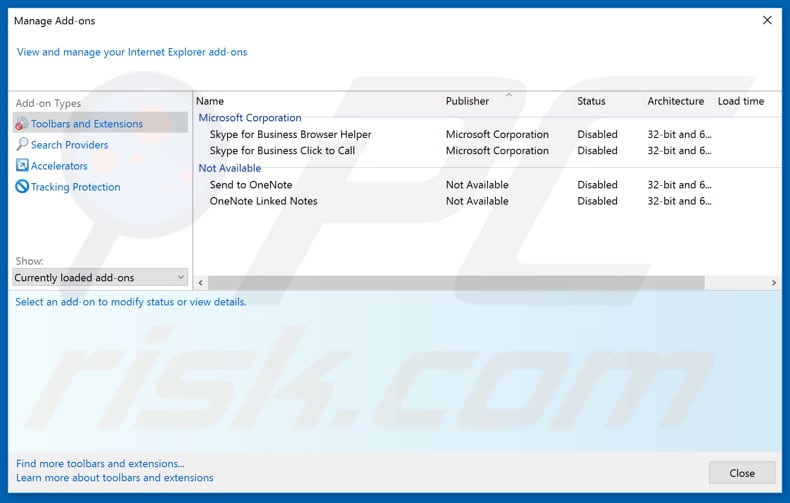
Alternative Methode:
Wenn Sie weiterhin Probleme mit der Entfernung von teamviewer pop-up schwindel haben, können Sie Ihre Internet Explorer Einstellungen auf Standard zurücksetzen.
Windows XP Nutzer: Klicken Sie auf Start, klicken Sie auf Ausführen, im geöffneten Fenster geben Sie inetcpl.cpl ein. Im geöffneten Fenster klicken Sie auf Erweitert, dann klicken Sie auf Zurücksetzen.

Windows Vista und Windows 7 Nutzer: Klicken Sie auf das Windows Logo, im Startsuchfeld geben Sie inetcpl.cpl ein und klicken Sie auf Enter. Im geöffneten Fenster klicken Sie auf Erweitert, dann klicken Sie auf Zurücksetzen.

Windows 8 Nutzer: Öffnen Sie Internet Explorer und klicken Sie auf das Zahnradzeichen. Wählen Sie Internetoptionen.

Im geöffneten Fenster wählen Sie den Erweitert Reiter.

Klicken Sie auf das Zurücksetzen Feld.

Bestätigen Sie, dass Sie die Internet Explorer Einstellungen auf Standard zurücksetzen wollen, indem Sie auf das Zurücksetzen Feld klicken.

 Bösartige Erweiterungen von Google Chrome entfernen:
Bösartige Erweiterungen von Google Chrome entfernen:
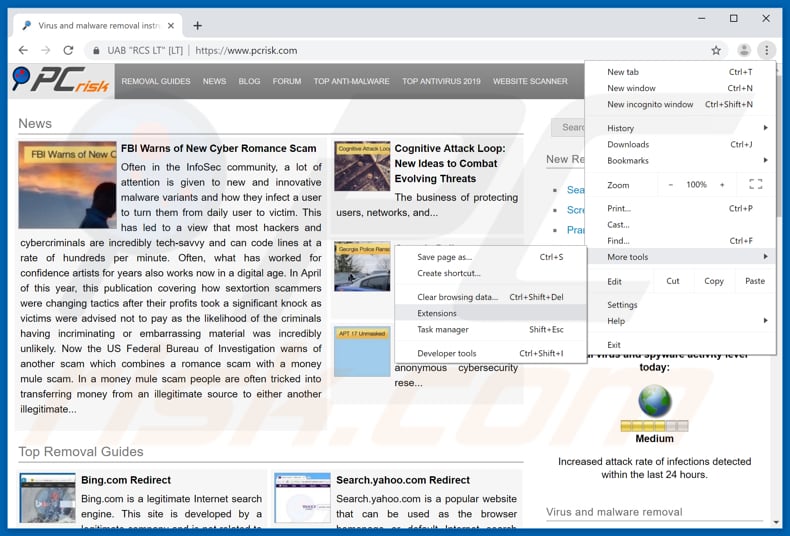
Klicken Sie auf das Chrome Menüzeichen ![]() (obere rechte Ecke von Google Chrome), wählen Sie "Weitere Tools" und klicken Sie auf "Erweiterungen". Suchen Sie nach allen kürzlich installierten, verdächtigen Browser Add-ons und entfernen Sie diese.
(obere rechte Ecke von Google Chrome), wählen Sie "Weitere Tools" und klicken Sie auf "Erweiterungen". Suchen Sie nach allen kürzlich installierten, verdächtigen Browser Add-ons und entfernen Sie diese.
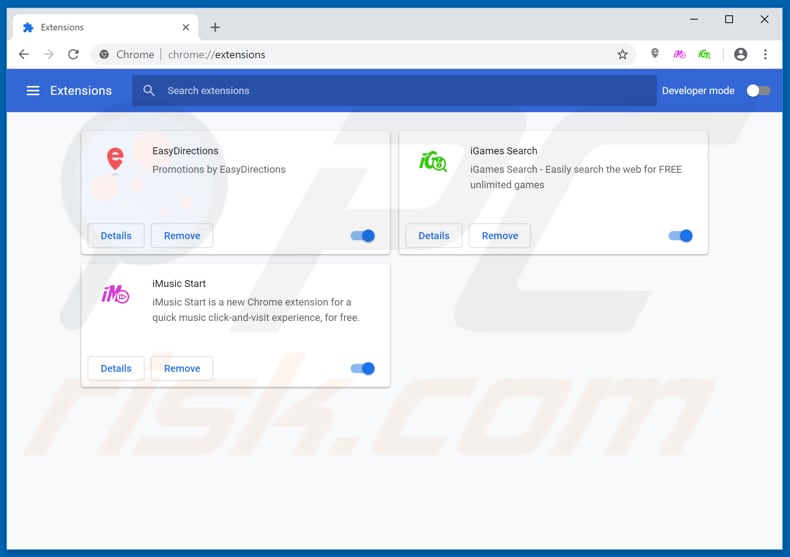
Alternative Methode:
Falls Sie weiterhin Probleme mit der Entfernung von teamviewer pop-up schwindel haben, setzen Sie die Einstellungen Ihres Google Chrome Browsers zurück. Klicken Sie auf das Chrome Menü-Symbol ![]() (in der oberen rechten Ecke von Google Chrome) und wählen Sie Einstellungen. Scrollen Sie zum Ende der Seite herunter. Klicken Sie auf den Erweitert... Link.
(in der oberen rechten Ecke von Google Chrome) und wählen Sie Einstellungen. Scrollen Sie zum Ende der Seite herunter. Klicken Sie auf den Erweitert... Link.

Nachdem Sie zum Ende der Seite hinuntergescrollt haben, klicken Sie auf das Zurücksetzen (Einstellungen auf ihren ursprünglichen Standard wiederherstellen) Feld.

Im geöffneten Fenster bestätigen Sie, dass Sie die Google Chrome Einstellungen auf Standard zurücksetzen möchten, indem Sie auf das Zurücksetzen Feld klicken.

 Bösartige Plug-ins von Mozilla Firefox entfernen:
Bösartige Plug-ins von Mozilla Firefox entfernen:

Klicken Sie auf das Firefox Menüzeichen ![]() (rechte obere Ecke des Hauptfensters), wählen Sie "Add-ons". Klicken Sie auf "Erweiterungen" und entfernen Sie im geöffneten Fenster alle kürzlich installierten, verdächtigen Browser-Plug-ins.
(rechte obere Ecke des Hauptfensters), wählen Sie "Add-ons". Klicken Sie auf "Erweiterungen" und entfernen Sie im geöffneten Fenster alle kürzlich installierten, verdächtigen Browser-Plug-ins.
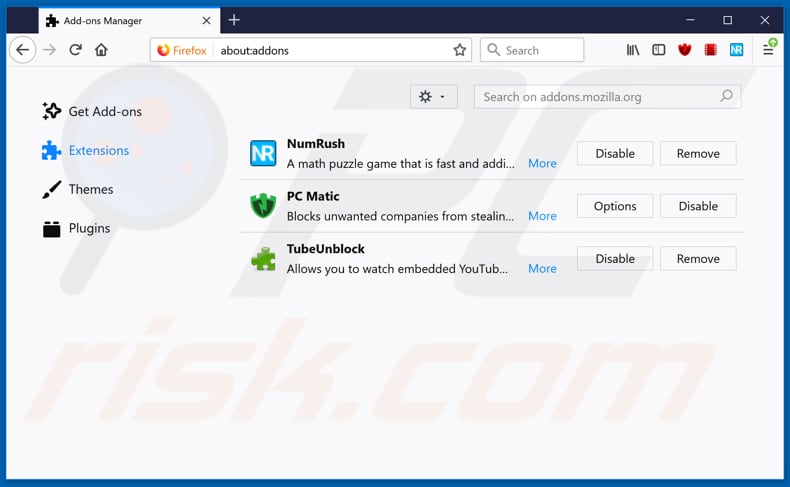
Alternative Methode:
Computernutzer, die Probleme mit der Entfernung von teamviewer pop-up schwindel haben, können Ihre Mozilla Firefox Einstellungen auf Standard zurücksetzen. Öffnen Sie Mozilla Firefox. In der oberen rechten Ecke des Hauptfensters klicken Sie auf das Firefox Menü ![]() , im geöffneten Menü klicken Sie auf das Hilfsmenü öffnen Feld
, im geöffneten Menü klicken Sie auf das Hilfsmenü öffnen Feld ![]()

Wählen Sie Problemlösungsinformationen.

Im geöffneten Fenster klicken Sie auf das Firefox Zurücksetzen Feld.

Im geöffneten Fenster bestätigen Sie, dass sie die Mozilla Firefox Einstellungen auf Standard zurücksetzen wollen, indem Sie auf das Zurücksetzen Feld klicken.

 Bösartige Erweiterungen von Safari entfernen:
Bösartige Erweiterungen von Safari entfernen:

Vergewissern Sie sich, dass Ihr Safari Browser aktiv ist, klicken Sie auf das Safari Menü und wählen Sie Einstellungen...

Klicken Sie im geöffneten Fenster auf Erweiterungen, suchen Sie nach kürzlich installierten, verdächtigen Erweiterungen, wählen Sie sie aus und klicken Sie auf Deinstallieren.
Alternative Methode:
Vergewissern Sie sich, dass Ihr Safari Browser aktiv ist und klicken Sie auf das Safari Menü. Vom sich aufklappenden Auswahlmenü wählen Sie Verlauf und Internetseitendaten löschen...

Wählen Sie im geöffneten Fenster Gesamtverlauf und klicken Sie auf das Verlauf löschen Feld.

 Bösartige Erweiterungen von Microsoft Edge entfernen:
Bösartige Erweiterungen von Microsoft Edge entfernen:

Klicken Sie auf das Edge Menüsymbol ![]() (in der oberen rechten Ecke von Microsoft Edge), wählen Sie "Erweiterungen". Suchen Sie nach allen kürzlich installierten verdächtigen Browser-Add-Ons und klicken Sie unter deren Namen auf "Entfernen".
(in der oberen rechten Ecke von Microsoft Edge), wählen Sie "Erweiterungen". Suchen Sie nach allen kürzlich installierten verdächtigen Browser-Add-Ons und klicken Sie unter deren Namen auf "Entfernen".

Alternative Methode:
Wenn Sie weiterhin Probleme mit der Entfernung von teamviewer pop-up schwindel haben, setzen Sie Ihre Microsoft Edge Browsereinstellungen zurück. Klicken Sie auf das Edge Menüsymbol ![]() (in der oberen rechten Ecke von Microsoft Edge) und wählen Sie Einstellungen.
(in der oberen rechten Ecke von Microsoft Edge) und wählen Sie Einstellungen.

Im geöffneten Einstellungsmenü wählen Sie Einstellungen wiederherstellen.

Wählen Sie Einstellungen auf ihre Standardwerte zurücksetzen. Im geöffneten Fenster bestätigen Sie, dass Sie die Microsoft Edge Einstellungen auf Standard zurücksetzen möchten, indem Sie auf die Schaltfläche "Zurücksetzen" klicken.

- Wenn dies nicht geholfen hat, befolgen Sie diese alternativen Anweisungen, die erklären, wie man den Microsoft Edge Browser zurückstellt.
Zusammenfassung:
 Meistens infiltrieren werbefinanzierte Software, oder potenziell unerwünschte Anwendungen, die Internetbrowser von Benutzern beim Herunterladen kostenloser Software. Einige der bösartigen Downloadseiten für kostenlose Software, erlauben es nicht, die gewählte Freeware herunterzuladen, falls sich Benutzer dafür entscheiden, die Installation beworbener Software abzulehnen. Beachten Sie, dass die sicherste Quelle zum Herunterladen kostenloser Software die Internetseite ihrer Entwickler ist. Falls Ihr Download von einem Downloadklienten verwaltet wird, vergewissern Sie sich, dass Sie die Installation geförderter Browser Programmerweiterungen und Symbolleisten ablehnen.
Meistens infiltrieren werbefinanzierte Software, oder potenziell unerwünschte Anwendungen, die Internetbrowser von Benutzern beim Herunterladen kostenloser Software. Einige der bösartigen Downloadseiten für kostenlose Software, erlauben es nicht, die gewählte Freeware herunterzuladen, falls sich Benutzer dafür entscheiden, die Installation beworbener Software abzulehnen. Beachten Sie, dass die sicherste Quelle zum Herunterladen kostenloser Software die Internetseite ihrer Entwickler ist. Falls Ihr Download von einem Downloadklienten verwaltet wird, vergewissern Sie sich, dass Sie die Installation geförderter Browser Programmerweiterungen und Symbolleisten ablehnen.
Hilfe beim Entfernen:
Falls Sie Probleme beim Versuch teamviewer pop-up schwindel von Ihrem Computer zu entfernen haben, bitten Sie bitte um Hilfe in unserem Schadensoftware Entfernungsforum.
Kommentare hinterlassen:
Falls Sie zusätzliche Informationen über teamviewer pop-up schwindel, oder ihre Entfernung haben, teilen Sie bitte Ihr Wissen im unten aufgeführten Kommentare Abschnitt.
Quelle: https://www.pcrisk.com/removal-guides/15592-teamviewer-tech-support-scam
Teilen:

Tomas Meskauskas
Erfahrener Sicherheitsforscher, professioneller Malware-Analyst
Meine Leidenschaft gilt der Computersicherheit und -technologie. Ich habe mehr als 10 Jahre Erfahrung in verschiedenen Unternehmen im Zusammenhang mit der Lösung computertechnischer Probleme und der Internetsicherheit. Seit 2010 arbeite ich als Autor und Redakteur für PCrisk. Folgen Sie mir auf Twitter und LinkedIn, um über die neuesten Bedrohungen der Online-Sicherheit informiert zu bleiben.
Das Sicherheitsportal PCrisk wird von der Firma RCS LT bereitgestellt.
Gemeinsam klären Sicherheitsforscher Computerbenutzer über die neuesten Online-Sicherheitsbedrohungen auf. Weitere Informationen über das Unternehmen RCS LT.
Unsere Anleitungen zur Entfernung von Malware sind kostenlos. Wenn Sie uns jedoch unterstützen möchten, können Sie uns eine Spende schicken.
SpendenDas Sicherheitsportal PCrisk wird von der Firma RCS LT bereitgestellt.
Gemeinsam klären Sicherheitsforscher Computerbenutzer über die neuesten Online-Sicherheitsbedrohungen auf. Weitere Informationen über das Unternehmen RCS LT.
Unsere Anleitungen zur Entfernung von Malware sind kostenlos. Wenn Sie uns jedoch unterstützen möchten, können Sie uns eine Spende schicken.
Spenden
▼ Diskussion einblenden